เมื่อคุณทำการเปลี่ยนแปลงใดๆ ใน บรรณาธิการนโยบายท้องถิ่น เหมือนกันสำหรับผู้ใช้ทั้งหมด (ทั้งผู้ใช้ที่เป็นผู้ดูแลระบบและไม่ใช่ผู้ดูแลระบบ) ในกรณีที่ต้องการตั้งค่า นโยบายกลุ่ม สำหรับผู้ใช้ที่ไม่ใช่ผู้ดูแลระบบเท่านั้น ให้ทำตามขั้นตอนของบทความนี้
สมัคร นโยบายกลุ่ม ถึงผู้ใช้ที่ไม่ใช่ผู้ดูแลระบบใน Windows 10. เท่านั้น
1. กด ปุ่ม Windows+R และพิมพ์ “mmc.exe” ใน วิ่ง หน้าต่างแล้วกด ป้อน.
Microsoft Management Console จะถูกเปิด
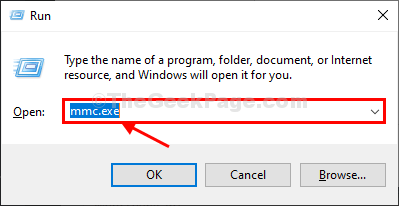
2. ใน Microsoft Management Console หน้าต่าง คลิกที่ “ไฟล์” บนแถบเมนูแล้วคลิกที่ “เพิ่ม/ลบสแนปอิน…“.

3. ใน เพิ่มหรือลบสแนปอิน หน้าต่างทางด้านซ้ายมือ คลิกเพื่อเลือก “ตัวแก้ไขวัตถุนโยบายกลุ่ม” จากนั้นคลิกที่ “เพิ่ม” เพื่อเพิ่มมัน

4. ใน เลือกวัตถุนโยบายกลุ่ม หน้าต่าง คลิกที่ “เรียกดู“.

5. ใน เรียกดูวัตถุนโยบายกลุ่ม หน้าต่าง ขั้นแรก ให้คลิกที่ปุ่ม “ผู้ใช้” จากนั้นคลิกที่ “ไม่ใช่ผู้บริหาร“.
6. คลิกที่ "ตกลง” เพื่อบันทึกการเปลี่ยนแปลงบนคอมพิวเตอร์ของคุณ

7. กลับมาที่ เลือกวัตถุนโยบายกลุ่ม หน้าต่าง คลิกที่ “เสร็จสิ้น” เพื่อสิ้นสุดการเปลี่ยนแปลง

8. สุดท้ายคลิกที่ “ตกลง” เพื่อบันทึกการเปลี่ยนแปลง

ตอนนี้ คุณต้องบันทึกนโยบายนี้บนคอมพิวเตอร์ของคุณ
9. ใน Microsoft Management Console หน้าต่าง คลิกที่ “ไฟล์” บนแถบเมนูแล้วคลิกที่ “บันทึกเป็น…“.

10. ใน บันทึกเป็น หน้าต่าง เลือกตำแหน่งที่เหมาะสมเพื่อบันทึกไฟล์นี้
11. ตั้งชื่อไฟล์เป็น “ไม่ใช่ผู้ดูแลระบบ” จากนั้นคลิกที่ “บันทึก” ไฟล์บนคอมพิวเตอร์ของคุณ

แค่นั้นแหละ! จากนี้ไป ไม่ว่านโยบายใดที่คุณต้องการเปลี่ยนแปลงสำหรับผู้ใช้ที่ไม่ใช่ผู้ดูแลระบบ คุณเพียงแค่ต้องเปิดสแน็ปอินที่สร้างขึ้นใหม่ก่อนและทำการเปลี่ยนแปลง นโยบายเหล่านั้นจะไม่ส่งผลกระทบต่อบัญชีการดูแลระบบอื่นๆ


